
Phiên bản Photoshop 2019 sẽ giữ nguyên toàn bộ tính năng hữu ích trong Photoshop 2018, tuy nhiên nó sẽ đi kèm thêm một số thay đổi như:
- Bắt đầu từ bản cập nhật tháng 10 năm 2018, Photoshop CC 2019 đã không còn hỗ trợ cho Windows 32-bit.
- Tốc độ khởi động và xuất file trên các phiên bản Photoshop cũ khá chậm, nhưng phiên bản này sẽ khắc phục hoàn toàn.
- Ra mắt công cụ Frame Tool: Tạo các khung hình sẵn để hiển thị hình ảnh. Sử dụng công cụ Frame Tool (K) để tạo một khung trống hình chữ nhật hoặc elip. Bạn cũng có thể chuyển đổi bất kỳ shape hay text nào thành các khung (frame) và kéo thả hình ảnh vào đó.

Cải tiến chức năng Content-Aware Fill - Cho phép tạo ra vùng thay thế ưng ý nhất. Chỉ cần chọn vùng ảnh cần thay thế. Vào Edit > Content-Aware Fill.
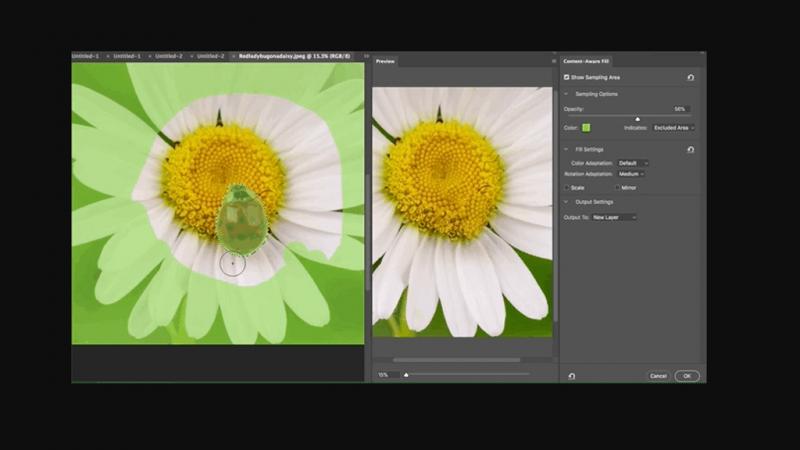
Chế độ Undo nhiều lần: Bây giờ bạn có thể sử dụng tổ hợp phím Control + Z để undo liên tiếp nhiều bước trước đó trong Photoshop.
Thu phóng giữ nguyên tỉ lệ của đối tượng. Thật sự mình rất thích tính năng này, quá tuyệt vời. Bây giờ không cần phải nhấn phím shift và kéo chuột để giữ nguyên tỉ lệ. Bạn chỉ cần nắm ở một góc và kéo mà thôi, tỉ lệ sẽ được giữ nguyên hoàn toàn.
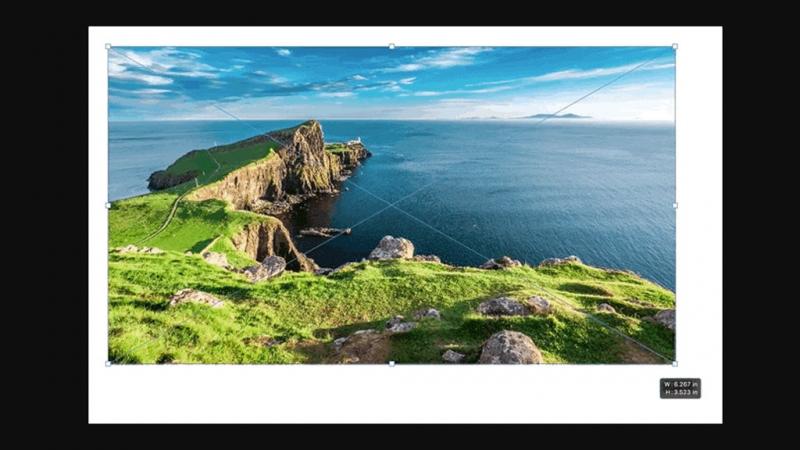
Hỗ trợ tăng giảm kích thước hiển thị giao diện người dùng: Trên các màn hình có độ phân giải lớn, bạn có thể tùy chỉnh tỉ lệ kích thước các thành phần giao diện của Photoshop cho dễ nhìn hơn. Trong hộp thoại tùy chọn giao diện (Edit >Preferences > Interface), một tùy chọn mới Scale UI To Font đã được thêm vào. Khi bạn kích hoạt tùy chọn này, toàn bộ giao diện của Photoshop sẽ được thu phóng dựa trên giá trị kích cỡ UI Font Size mà bạn đã chọn: Tiny, Small, Medium, hoặc Large.
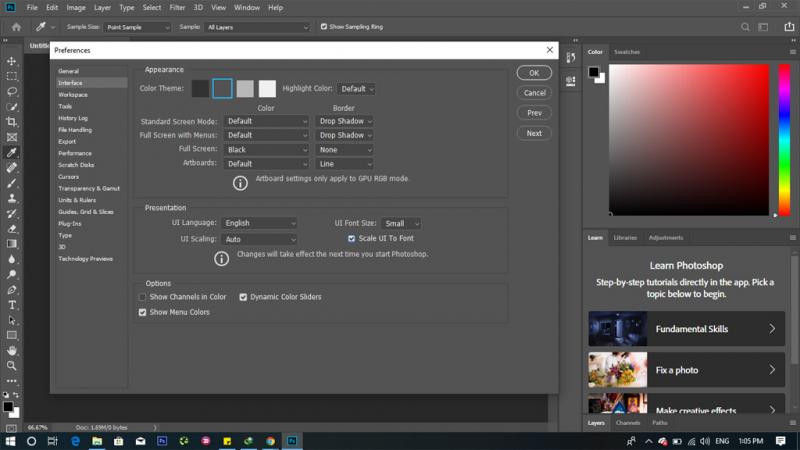
Bây giờ hãy tải và trải nghiệm các bạn nhé:
Mã:
https://drive.google.com/file/d/1VWeY85knbTZzlInIRdwQRLXajeh_ldbs/view?usp=sharing
Bước 1: Chạy file Adobe.Photoshop.CC.2019.v20.0.0.13785x64-proper. Giữ nguyên mặc định, click OK.
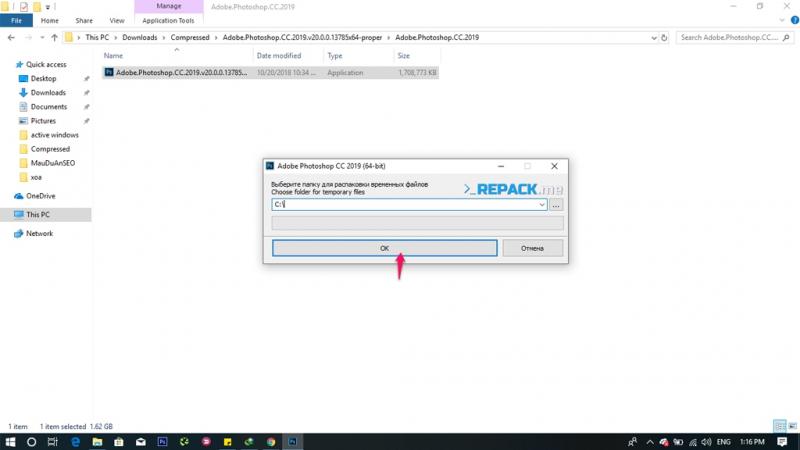
Bước 2: Bỏ tùy chọn Install hi.ru as homepage và click Install.
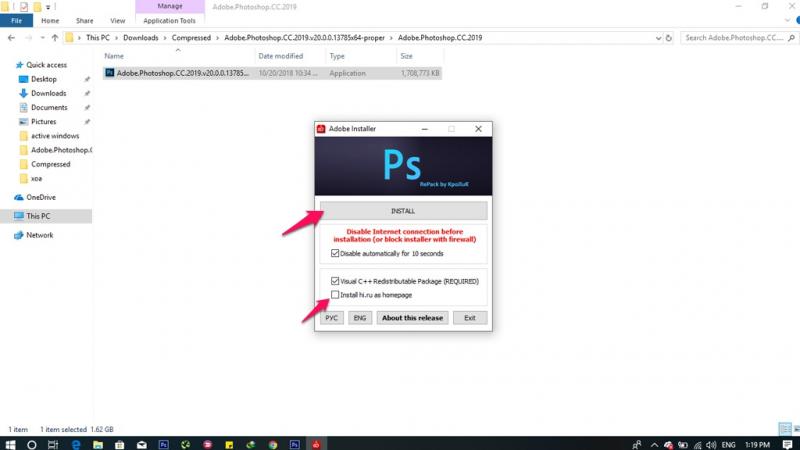
Bước 3: Giao diện cài đặt chính hiện ra click vào “Continue” để tiếp tục. Lúc này máy tính sẽ tự động ngắt kết nối mạng, bạn cứ yên tâm nhé.
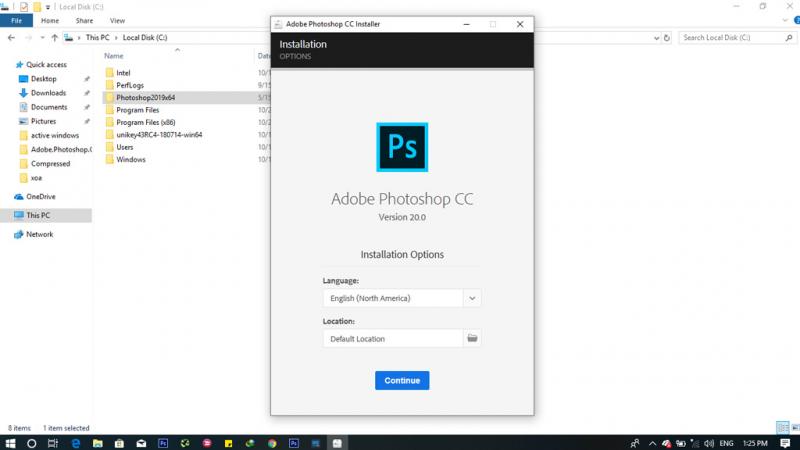
Bước 4: Quá trình cài đặt sẽ diễn ra. Sau khi hoàn tất sẽ tự động tắt giao diện đang cài. Và chuyển về giao diện Bước 2. Bạn hãy tắt nó đi.
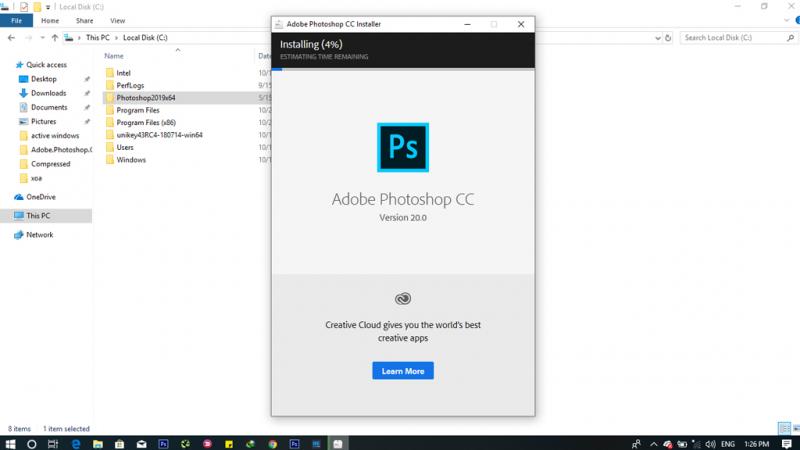
Bước 5: Khởi động phần mềm Photoshop CC 2019, vào Help > About Photoshop. Như hình dưới là thành công.
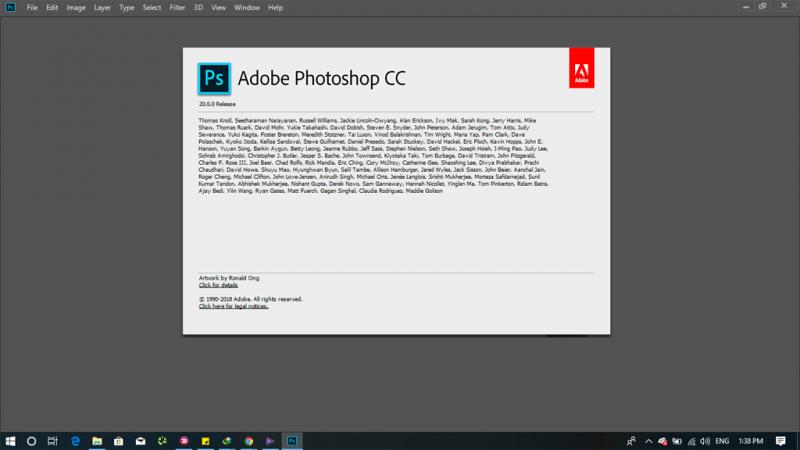
Chúc bạn có những trải nghiệm tuyệt vời nhé!
Ngô Viết Hùng - Via Nguyenvanlong.me
Nguồn : http://www.techrum.vn/threads/tai-photoshop-cc-2019-phn-mm-chnh-sa-anh-va-cat-ghep-anh-moi-nhat-hin-nay.195853/















